Rýchla voľba pochádza z čias tlačidlových mobilných telefónov. Mnohým kontaktom potom bolo možné priradiť vlastný kľúč - od 1 do 9. Podržanie tlačidla na jeden až jeden a pol sekundy viedlo k vytočeniu čísla príslušného kontaktu. Niečo podobné je implementované aj v operačnom systéme Android. Tu sa však rýchla voľba môže líšiť v závislosti od verzie operačného systému a typu proprietárneho shellu.
Najbežnejšia možnosť rýchlej voľby
Výrobca smartfónov najčastejšie ponúka využitie virtuálnej klávesnice, ktorá slúži na vytočenie čísla. Jeho číselné tlačidlá môžu byť zodpovedné za volanie konkrétnych kontaktov. Zostáva iba priradiť určité tlačidlá ku kontaktom. Poďme zistiť, ako to urobiť.
Krok 1. Prejdite na predinštalovanú aplikáciu " Telefón».
Krok 2 Prejdite na kartu " Kontakty».

Krok 3 Kliknite na zvislú elipsu umiestnenú napravo od vyhľadávacieho panela.

Krok 4 Kliknite na " rýchle vytáčanie».

Krok 5 Dostanete sa do okna, kde môžete nastaviť rýchlu voľbu. V predvolenom nastavení je číslo 1 priradené na počúvanie hlasovej schránky, zvyčajne túto položku nemožno zmeniť. Ale čísla od 2 do 9 sú zadarmo. Okrem toho niekedy výrobca smartfónu umožňuje priradiť hovor účastníkom zložitejším kombináciám - napríklad 27 alebo 49.

Krok 6 Priraďte hovor kontaktom ku kľúčom, ktoré potrebujete. Ak to chcete urobiť, vyberte číslo v ľavom stĺpci a v pravom stĺpci začnite písať meno účastníka. Ak má kontakt niekoľko čísel, zobrazí sa výzva na výber jedného z nich. Môžete to urobiť aj bez zadania mena - stačí kliknúť na ikonu " Kontakty“, potom prejdete do príslušnej sekcie, kde zostáva len vybrať predplatiteľa.

Krok 7 Kontakt môžete z rýchlej voľby odstrániť kliknutím na „ mínus».

Tento príklad je založený na použití smartfónu vyrobeného spoločnosťou Samsung. Na iných zariadeniach sa vaše kroky môžu mierne líšiť.
Rýchla voľba ako sekcia Obľúbené
Niektoré zariadenia nemajú rýchlu voľbu ako takú. Namiesto toho ich aplikácia " Kontakty» je vybavený podobnosťou sekcie « Obľúbené". Môžete to vidieť najmä pri používaní smartfónu Nexus 4. Na pridanie kontaktov do tejto sekcie sú potrebné najjednoduchšie kroky:
Krok 1. Prejdite do aplikácie Telefón».

Krok 2 Navštíviť " Kontakty».

Krok 3 Kliknite na kontakt, ktorý chcete pridať do " rýchle vytáčanie».
Krok 4 Stlačte tlačidlo hviezdička, ktorý sa nachádza v pravom hornom rohu. Bol prázdny a teraz bude plný - to znamená, že sa vám podarilo urobiť všetko, čo potrebujete.

Krok 5 Návrat na kartu " rýchle vytáčanie“, aby ste sa uistili, že vybraný kontakt je zahrnutý v tejto časti.

Krok 6 Kontakt sa odstráni z rýchle vytáčanie» rovnakým spôsobom - znova musíte kliknúť na hviezdičku.
Rýchla voľba v systéme Android môže byť implementovaná mnohými spôsobmi. Ale v každom prípade pomáha skrátiť čas potrebný na vytáčanie určitých kontaktov, preto odporúčame túto funkciu pravidelne používať!
Nie každého však zaujímalo, či existujú nejaké skryté funkcie a o koľko pohodlnejší môže byť operačný systém Android, keď sú známe všetky skryté funkcie.
Tajomstvo mobilného OS výrazne rozšíri vaše chápanie funkčnosti a metód správy systému. Nižšie je uvedená najzaujímavejšia funkcia, ktorá predstavuje najväčší prínos pre začiatočníkov.
Tajomstvo. Prístup k telefónnemu zoznamu alebo kontaktom elektronickej knihy.
Aby ste sa vyhli hľadaniu kontaktu, ktorý používate najčastejšie.
Akcie:
1. Dlhým stlačením na voľnom mieste na ploche vyvoláme kontextové menu (v závislosti od verzie androidu buď v spodnej časti obrazovky alebo priamo nad prstom), v ktorom zvolíme „Pridať skratku“ (pridať skratka - často sa stáva, že v neoriginálnej verzii je táto fráza v angličtine).
V tomto prípade sa vytvorí skratka, ktorá po stlačení zavolá volajúcemu, ktorého potrebujete. Podľa tejto schémy môžete na plochu Android nainštalovať skratky pre účastníkov, ktorých potrebujete a ktorých často vytáčate.
Ak potrebujete často písať SMS správu pre konkrétneho účastníka, musíte pri nastavovaní skratky alebo písať SMS vybrať "Kontakt".
Teraz ste zvládli jedno z tajomstiev operačného systému Android a môžete mobilne vytáčať účastníkov, ktorých potrebujete. Štandardný spôsob pridávania čísel do obľúbených položiek a používania 10 číselných skratiek je dobre známy a nie je veľmi zaujímavý pre používateľov zariadení so systémom Android, takže na prístup ku klávesnici musíte klepnúť na obrazovku ešte trikrát. A v tomto prípade budete na hlavnej obrazovke ihneď po odomknutí potrebovať čísla a aplikácie.
A tiež by som chcel upozorniť tých, ktorí pracujú v oblasti zábavy a organizovania večierkov a sviatkov. Pretože javiskové osvetľovacie zariadenie, ktoré ponúka spoločnosť limeagency.ru, dokáže oživiť všetky vaše sviatky na nepoznanie. Získali sme jedinečné riešenia osvetlenia za prijateľnú cenu.
Ak často komunikujete s určitými účastníkmi, môžete použiť takzvanú rýchlu voľbu. Stlačením jedného tlačidla môžete okamžite kontaktovať konkrétneho účastníka. Toto je veľmi šikovná funkcia. Nie každý však vie, ako vykonať počiatočné nastavenie. Ukážme si príklad na dvoch zariadeniach naraz: so systémom Android a Samsung Galaxy (TouchWiz).
Sklad Android
Spustite aplikáciu Telefón.

Pred sebou uvidíte zoznam posledných prichádzajúcich alebo odchádzajúcich hovorov a tiež numerickú klávesnicu. Ona je to, čo potrebujeme.

Stlačte a podržte akékoľvek číslo iné ako jedno, kým sa nezobrazí nápis „Žiadna rýchla voľba, nastaviť teraz?“ (v našom prípade je nápis v angličtine). Kliknite na tlačidlo OK.

Tým sa otvorí stránka s pridaním čísel rýchlej voľby.

Povedzme, že chcete nastaviť predplatiteľa na číslo 2 - podľa toho naň musíte kliknúť. Otvoria sa kontakty (v niektorých prípadoch vám systém môže dať na výber, čo otvoríte, napríklad kontakty alebo nejakú aplikáciu, kde je možné kontakty ukladať). Ak chcete pridať kontakt, stačí naň raz kliknúť.

Prosím, kontakt bol pridaný do rýchlej voľby.

Rovnakým spôsobom môžete pridať kontakty pre všetky voľné číslice.
Samsung Galaxy (TouchWiz)
V prípade Samsungu Galaxy môžete ísť rovnakým spôsobom – stlačením a podržaním čísla. Existuje však aj iný spôsob.
Otvorte aplikáciu Telefón a potom stlačte tlačidlo Ponuka, ktoré sa zvyčajne nachádza pod obrazovkou. Zobrazí sa ponuka, v ktorej vyberte položku „Rýchla voľba“.

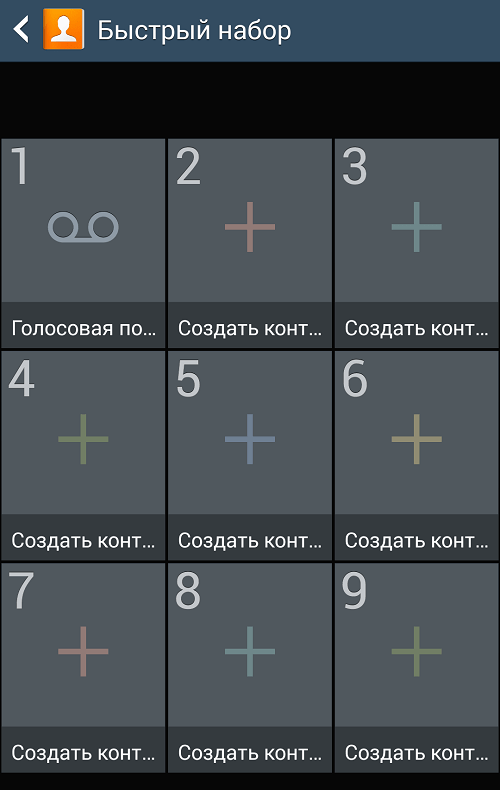
Ako ste možno uhádli, na určenie predplatiteľa musíte kliknúť na požadované číslo, po ktorom sa dostanete do sekcie kontaktov.

Kliknite na kontakt a ten sa automaticky pripojí k číslu, ktoré ste vybrali predtým.

Ako vidíte, nič zložité a nie je potrebné používať aplikácie tretích strán.
Funkcia rýchlej voľby v systéme Android, najmä v jeho najnovších verziách, môže okrem bezpodmienečného pohodlia skutočne poškodiť vaše súkromie a dokonca ovplyvniť vzťahy s vašimi príliš žiarlivými blízkymi.
To znamená, že ak váš telefón nie je uzamknutý heslom a omylom ste ho nechali na stole v kancelárii, doma alebo kdekoľvek inde, vo vašej neprítomnosti si informácie o odchádzajúcich, najobľúbenejších hovoroch môže ktokoľvek pozrieť doslova za pár sekúnd .
A zrazu ste zavolali svojej milenke / priateľovi a nechcete tieto kontakty „spáliť“. Napríklad v prípade smartfónov Doogee X5 a X6 so systémom Android 5.1 sa kontakty automaticky pridávajú do rýchlej voľby. To znamená, že osoba, ktorej voláte najčastejšie, tam bude a priori. Čo robiť v takomto prípade?
Ako odstrániť kontakt z rýchlej voľby v systéme Android? Ako pridať do BN, prečítajte si nižšie.
Poďme pekne po poriadku a bez zbytočnej „vody“.
1. Otvorte "Hovory" - "Rýchla voľba"
2. stlačte a podržte„plavý“ kontakt, teda ten, ktorý je potrebné odstrániť z rýchlej voľby. Po stlačení a podržaní sa v hornej časti zobrazí „x Delete“.

3. Potiahnite kontakt na „x Odstrániť“ a vychutnajte si výsledok.
Pozrite sa, aké je to jednoduché! Smartfóny Doogee X6 a X5 však nedokážu rýchlu voľbu na Androide úplne odstrániť, no verím, že po odstránení “koluška” ju už nebudete potrebovať. Funkcia je v skutočnosti veľmi pohodlná.
Veľa štastia! Buďte opatrní vo všetkom. Vážte si pokoj svojich blízkych. Nespálite seba a svojich priateľov! ;)
Ako pridať kontakt do rýchlej voľby?
Dôležité! Pred pridaním kontaktov do BN sa uistite, že tieto kontakty sú uložené v pamäti smartfónu/telefónu a nie na karte SIM. (Navrhol Alex, pozri komentáre).
Aby bol hovor pohodlnejší, je tu funkcia rýchlej voľby. Ak chcete pridať nový kontakt do „BN“, musíte:
1. Prejdite na „Kontakty“ a vyberte požadovaného účastníka. Príklad je na fotografii nižšie.

2. Potom po otvorení klepnite na hviezdičku, čím pridáte číslo do „Obľúbených kontaktov“, ktoré sa automaticky objavia v „Rýchle vytáčanie“.
Rýchla voľba pochádza z čias tlačidlových mobilných telefónov. Mnohým kontaktom potom bolo možné priradiť vlastný kľúč - od 1 do 9. Podržanie tlačidla na jeden až jeden a pol sekundy viedlo k vytočeniu čísla príslušného kontaktu. Niečo podobné je implementované aj v operačnom systéme Android. Tu sa však rýchla voľba môže líšiť v závislosti od verzie operačného systému a typu proprietárneho shellu.
Najbežnejšia možnosť rýchlej voľby
Výrobca smartfónov najčastejšie ponúka využitie virtuálnej klávesnice, ktorá slúži na vytočenie čísla. Jeho číselné tlačidlá môžu byť zodpovedné za volanie konkrétnych kontaktov. Zostáva iba priradiť určité tlačidlá ku kontaktom. Poďme zistiť, ako to urobiť.
Krok 1. Prejdite na predinštalovanú aplikáciu " Telefón».
Krok 2 Prejdite na kartu " Kontakty».
Krok 3 Kliknite na zvislú elipsu umiestnenú napravo od vyhľadávacieho panela.

Krok 4 Kliknite na " rýchle vytáčanie».

Krok 5 Dostanete sa do okna, kde môžete nastaviť rýchlu voľbu. V predvolenom nastavení je číslo 1 priradené na počúvanie hlasovej schránky, zvyčajne túto položku nemožno zmeniť. Ale čísla od 2 do 9 sú zadarmo. Okrem toho niekedy výrobca smartfónu umožňuje priradiť hovor účastníkom zložitejším kombináciám - napríklad 27 alebo 49.

Krok 6 Priraďte hovor kontaktom ku kľúčom, ktoré potrebujete. Ak to chcete urobiť, vyberte číslo v ľavom stĺpci a v pravom stĺpci začnite písať meno účastníka. Ak má kontakt niekoľko čísel, zobrazí sa výzva na výber jedného z nich. Môžete to urobiť aj bez zadania mena - stačí kliknúť na ikonu " Kontakty“, potom prejdete do príslušnej sekcie, kde zostáva len vybrať predplatiteľa.

Krok 7 Kontakt môžete z rýchlej voľby odstrániť kliknutím na „ mínus».

Tento príklad je založený na použití smartfónu vyrobeného spoločnosťou. Na iných zariadeniach sa vaše kroky môžu mierne líšiť.
Rýchla voľba ako sekcia Obľúbené
Niektoré zariadenia nemajú rýchlu voľbu ako takú. Namiesto toho ich aplikácia " Kontakty» je vybavený podobnosťou sekcie « Obľúbené". Môžete to vidieť najmä pri používaní smartfónu Nexus 4. Na pridanie kontaktov do tejto sekcie sú potrebné najjednoduchšie kroky:
Krok 1. Prejdite do aplikácie Telefón».

Krok 2 Navštíviť " Kontakty».

Krok 3 Kliknite na kontakt, ktorý chcete pridať do " rýchle vytáčanie».
Krok 4 Stlačte tlačidlo hviezdička, ktorý sa nachádza v pravom hornom rohu. Bol prázdny a teraz bude plný - to znamená, že sa vám podarilo urobiť všetko, čo potrebujete.

Krok 5 Návrat na kartu " rýchle vytáčanie“, aby ste sa uistili, že vybraný kontakt je zahrnutý v tejto časti.

Krok 6 Kontakt sa odstráni z rýchle vytáčanie» rovnakým spôsobom - znova musíte kliknúť na hviezdičku.
Rýchla voľba v systéme Android môže byť implementovaná mnohými spôsobmi. Ale v každom prípade pomáha skrátiť čas potrebný na vytáčanie určitých kontaktov, preto odporúčame túto funkciu pravidelne používať!
Každý majiteľ mobilného zariadenia má určite kontakty (príbuzní, priatelia, kolegovia), ktorí musia volať častejšie ako ostatní účastníci. A samozrejme, bolo by veľmi výhodné, keby sa prístup k požadovanému číslu urýchlil doslova jedným alebo dvoma dotykmi.
Ako nastaviť rýchlu voľbu v systéme Android a je to možné? Áno, táto funkcia je dostupná v samotnom telefóne, môžete si nainštalovať aj pomôcku tretej strany, ktorá dokáže túto úlohu vykonať.
So štandardnými nástrojmi
Pozrime sa, ako vykonať túto operáciu na príklade Samsung Galaxy. Tu je potrebné objasniť, že na niektorých modeloch zariadení so systémom Android môže byť počet čísel, ktoré je možné pridať do rýchlej voľby, obmedzený a názvy kláves alebo akcií sa môžu líšiť od tých, ktoré sú opísané v pokynoch, ale v podmienkach To znamená, že bude presne určené, ako to bude vyzerať na vašom gadget.
Takže stlačte ikonu „Kontakty“ (možno „Telefónny zoznam“) alebo klávesnicu vytáčania a stlačením tlačidla vyvolajte kontextové menu (na druhom fragmente snímky obrazovky sú to tri zvislé bodky v pravom hornom rohu Na niektorých modeloch to môže byť tlačidlo „Nastavenia“ na spodnom paneli obrazovky vľavo). V zozname akcií, ktorý sa otvorí, vyberte možnosť „Rýchla voľba“.
Otvorí sa okno rýchlej voľby, kde je predvolene prvé číslo hlasovej schránky. Klikneme na požadované číslo, počnúc číslom 2, po ktorom sa otvorí zoznam kontaktov. Vyberieme ten, ktorý potrebujete, a ak sa vyžaduje potvrdenie akcie na vašom zariadení (tlačidlo „áno“, „ok“ alebo niečo iné), stlačte. V takom prípade sa otvoria informácie o tom, ako používať funkciu rýchleho vytáčania, a v spodnej časti pomocou tlačidla „Áno“ musíte potvrdiť vybratú akciu:

Používanie aplikácií tretích strán
Špeciálne nástroje nám pomôžu poskytnúť rýchly a pohodlný prístup k našim kontaktom, ktorých je v tej istej hre Google viac než dosť.
Bežne ich možno rozdeliť do troch skupín, a to:
Na ich fungovanie budete potrebovať bluetooth headset. Ako to funguje: Nainštalujeme obslužný program, povieme meno volaného kontaktu alebo čísla a program zavolá a spojí sa s účastníkom. Navyše môžete poslať SMS správu pomocou hlasového povelu, vyhľadať, zapnúť akýkoľvek program a dokonca zistiť aktuálny čas, navyše bez toho, aby ste zariadenie vyťahovali z vrecka. Súhlasíte, je to veľmi výhodné, najmä počas jazdy alebo z iného dôvodu, keď nie je možné získať telefón.
Príkladom je bezplatná aplikácia VoiceButton. Viac o fungovaní programu sa dozviete z videa:
Druhá skupina pre rýchlu voľbu, to sú programy - widgety, pomocou ktorých sa na ploche smartfónu vytvárajú malé ikony s fotografiami kontaktov. Stačí vybrať štítok s fotografiou účastníka, na ktorého číslo zavoláme, a spojenie sa uskutoční.
Pozrite si krátke propagačné video predstavujúce jeden z týchto nástrojov s nekomplikovaným názvom „Kontaktný widget“:
Tretia skupina v tomto rade sú aplikácie podobné štandardnému telefónnemu zoznamu. Hlavnými funkciami takýchto nástrojov sú spravidla rýchle vyhľadávanie a vytáčanie.
Radi by sme vám predstavili jednu z takýchto aplikácií - Multidialer + Ide o vynikajúci dialer v štýle Android 5 (Lollipop), ktorý ponúka pohodlné a premyslené rozhranie, rôzne témy a pomerne veľkú sadu nástrojov, o ktorých viac sa môžete naučiť z nasledujúceho videa:
To je všetko, o čom sme chceli hovoriť v tomto materiáli. Teraz viete, ako nainštalovať rýchlu voľbu na Android, zostať v spojení, veľa šťastia!
Metóda jedna:
- otvorte telefónny zoznam;
- otvorí sa telefónny zoznam, v ňom nájdeme požadované číslo a vyberieme ho;
Metóda dva:

Aby sme boli spravodliví, poznamenávame, že niektoré smartfóny nemajú takýto predinštalovaný nástroj. V tomto prípade si môžete vybrať aplikáciu tretej strany v obchode Play. Výber je široký, možností je veľa. Takže len otestujte a vyberte si možnosť pre seba
Ostatné smartfóny Fly
- prejdite do "Menu";
- vyberte "Organizátor";
- stlačte tlačidlo "OK";
- stlačte tlačidlo "OK";
- prejdite na položku "Číslo";
- zadajte požadované telefónne číslo;
Rýchla voľba pre Android je funkcia priradenia akéhokoľvek zaznamenaného telefónneho čísla z telefónneho zoznamu k priradenému číselnému tlačidlu.
Rýchla voľba v systéme Android umožňuje uskutočniť hovor 2-3 kliknutiami, keď nie je čas hľadať číslo v telefónnom zozname. Túto možnosť použite na zavolanie ľuďom, s ktorými často komunikujete.
Správu „Rýchleho vytáčania“ môžete organizovať dvoma spôsobmi:
1. Prostredníctvom telefónneho zoznamu, vstavaný nástroj.
2. Používanie aplikácie tretej strany.
Cez telefónny zoznam.
Vstavaný nástroj je pomocný program predinštalovaný na zariadení so systémom Android. Pomocou neho môžete jednoducho pridať číslo do zoznamu rýchlej voľby nasledovne:
1. Otvorte telefónny zoznam.
2. V okne, ktoré sa otvorí, kliknite na ikonu „Možnosti“.
3. Zo zoznamu všetkých možností vyberte položku „Nastavenia rýchlej voľby“.
4. Na zobrazenej klávesnici na obrazovke vyberte číslo, ktorému bude číslo priradené, a stlačte ho.
5. Nastavte číslo pre novo zvolenú číslicu v otvorenom telefónnom zozname. Na tlačidle dotykovej klávesnice uvidíte nápis o pridelení čísla kontaktu a uvedení jeho mena.
Takže môžete priradiť účastnícke čísla k iným číslam na obrazovke telefónu. Na androide bude potrebná rýchla voľba a priradené čísla prídu vhod.
Ak potrebujete zavolať na pridelené čísla. Stačí dvakrát kliknúť na obrazovku:
1. Stlačte ikonu Hovor (zelené slúchadlo).
2. Podržte tlačidlo s číslom na klávesnici na obrazovke a podržte ho, kým hovor neprejde účastníkovi.
Rýchla voľba v systéme Android pomocou aplikácie tretej strany.
Najprv si musíte stiahnuť a nainštalovať program, ktorý vám pomôže vykonávať rýchlu voľbu. Je ich veľa, implementujú jednu funkciu, na telefónoch samsung aj na iných, ale rôznymi spôsobmi.
Na fungovanie potrebujú náhlavnú súpravu Bluetooth. Po zavolaní na číslo alebo meno kontaktu takýto prepínač začne volať a spojí sa s účastníkom.
Takéto programy vám tiež umožnia ovládať váš hlas a ďalšie funkcie zariadenia: posielať SMS, vyhľadávať, zapínať programy, zisťovať čas. A to všetko bez vytiahnutia telefónu z vrecka.
Programy - widgety vytvárajú malé ikony s fotografiami účastníkov na pracovnej ploche telefónu. Stačí vybrať štítok s fotografiou osoby, ktorú chcete, a hovor sa uskutoční.
Programy - analógy štandardného telefónneho zoznamu vykonávajú rýchle vyhľadávanie čísel, ako aj rýchlu voľbu. Pri vyhľadávaní stačí napísať ľubovoľnú časť mena alebo čísla kontaktu, ani nie od začiatku a program nájde všetky zodpovedajúce záznamy v adresári a v histórii hovorov.
Po druhé, musíte si prispôsobiť ktorúkoľvek z týchto aplikácií pre váš telefón.
V jednom z článkov sme sa zaoberali otázkou, ako spriateliť Android a Windows: 8 najpohodlnejších emulátorov pre váš počítač.
Funkcia rýchlej voľby dnes nie je taká populárna ako v časoch bežných telefónov. Moderné smartfóny Fly sú rýchle a majú jednoduchý a zrozumiteľný telefónny zoznam. Preto sa mnohí používatelia nečudujú, ako urobiť rýchlu voľbu na Fly.
V niektorých prípadoch je však táto možnosť nevyhnutná. Poďme zistiť, ako ho použiť v nových a nie takých telefónoch.
Existuje niekoľko spôsobov, ako nastaviť rýchly hovor pre svoje kontakty.
Rýchla voľba so vstavaným nástrojom v systéme Android
Niektoré verzie systému Android majú predinštalovaný pomocný program, pomocou ktorého môžete k číslu rýchlej voľby pridať ľubovoľný kontakt. Ak je to váš prípad, mali by ste urobiť niekoľko jednoduchých krokov. Existujú dva spôsoby inštalácie rýchlej voľby.
Metóda jedna:
- otvorte telefónny zoznam;
- v okne kliknite na ikonu "Možnosti";
- zo zoznamu vyberte „Nastavenia rýchlej voľby“;
- otvorí sa klávesnica na obrazovke, na ktorej vyberieme číslo, ktorému chceme priradiť kontakt;
- otvorí sa telefónny zoznam, v ňom nájdeme požadované číslo a vyberieme ho;
- meno vybraného kontaktu by sa malo objaviť vedľa čísla na klávesnici na obrazovke.
Metóda dva:
- otvorte "Dial" (klávesnica na obrazovke, pomocou ktorej vytočíme číslo, ktoré chcete zavolať);
- vyberte „Menu“ (dotykové tlačidlo na obrazovke alebo ľavé ovládacie tlačidlo);
- zo zoznamu vyberte možnosť „Rýchla voľba“;
- v zozname tlačidiel s číslami, ktorý sa otvorí, vyberte to, ktoré potrebujete (zvyčajne od 2 do 9, pretože 1 je hlasová pošta);
- otvorí sa telefónny zoznam, v ktorom vyberieme požadovaný kontakt alebo číslo;
- niekedy je potrebné potvrdiť tlačidlom „Uložiť“ alebo „Hotovo“.

To je všetko. Číslo rýchlej voľby je nastavené. Teraz v režime vytáčania stačí podržať príslušné tlačidlo, keď potrebujete uskutočniť hovor.
Aby sme boli spravodliví, poznamenávame, že niektoré smartfóny nemajú takýto predinštalovaný nástroj. V tomto prípade si môžete vybrať aplikáciu tretej strany v obchode Play. Výber je široký, možností je veľa. Takže len otestujte a vyberte si možnosť pre seba
Ostatné smartfóny Fly
Na našej webovej stránke nájdete katalóg s ďalšími smartfónmi Fly pre Android.
Ako rýchlo vytočiť číslo na Fly Ezzy
Veríme, že sa oplatí venovať tomuto modelu osobitnú pozornosť. Tento jednoduchý a prehľadný telefón si často kupujú deti a starší príbuzní. Ľahko sa ovláda, má veľké tlačidlá, samostatné tlačidlo SOS, dlho vydrží nabité a je pomerne lacný.
Deti a starší ľudia potrebujú rýchlu voľbu, pretože sa ťažko orientujú v módnych smartfónoch a niekedy potrebujú súrne pomoc.
Používateľská príručka popisuje všetky funkcie práce s, vrátane nastavenia rýchlej voľby. Existuje však aj iný spôsob.
Ak chcete uskutočniť hovor jedným kliknutím:
- prejdite do "Menu";
- vyberte "Organizátor";
- stlačte tlačidlo "OK";
- prejdite na riadok „Rýchly hovor“;
- stlačte tlačidlo "OK";
- prejdite na položku "Číslo";
- zadajte požadované telefónne číslo;
- "zapamätať" si to na tlačidle od 2 do 9.
Ak chcete uskutočniť hovor, jednoducho podržte požadované tlačidlo na telefóne a potom na slúchadle stlačte zelené tlačidlo (tlačidlo hovoru). Takže vaše dieťa alebo matka vás môžu v prípade potreby rýchlo kontaktovať.
Ak máte záujem, môžete si prečítať článok o.











Osobný účet poistenca
Automatický identifikačný systém Spoločné používanie AIS s elektronickým mapovým systémom
Wargame: Red Dragon sa nespúšťa?
Smutný escobar „Tvár súdneho systému Ukrajiny“
ROME Total War – ako odomknúť všetky frakcie?